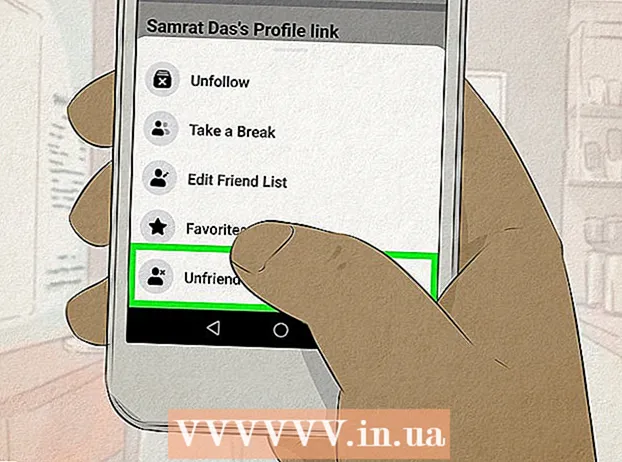Yazar:
William Ramirez
Yaratılış Tarihi:
23 Eylül 2021
Güncelleme Tarihi:
21 Haziran 2024
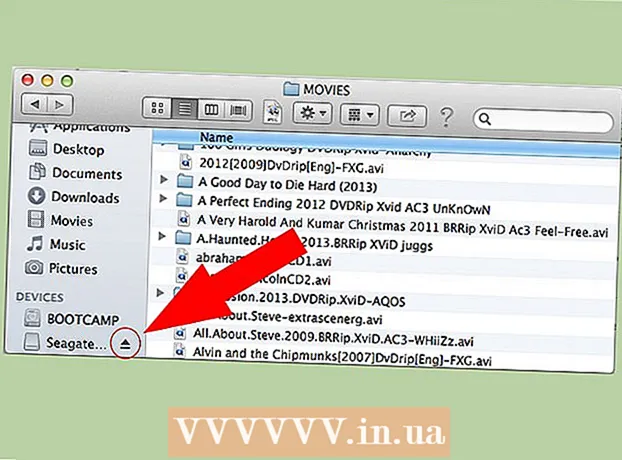
İçerik
Bilgisayarınızın güç tüketen tüm işlevlerini kapatarak veya azaltarak dizüstü bilgisayarınızın pilinin daha uzun süre dayanmasını sağlayabilirsiniz. İster uzun bir yolculuğa çıkıyor olun ister dizüstü bilgisayarınızı yerel kafenize götürüyor olun, bilgisayarınızın pilini mümkün olduğunca uzun süre çalışır durumda tutmak için bu ipuçlarını kullanın.
adımlar
 1 Dahili ağı veya İnterneti kullanmayı planlamıyorsanız kablosuz bağlantıyı kapatın. Macintosh dizüstü bilgisayarlarda kablosuzu açıp kapatmak için bir düğme bulunur. Klavyenin üst kısmında fonksiyon tuşları arasında yer alır.
1 Dahili ağı veya İnterneti kullanmayı planlamıyorsanız kablosuz bağlantıyı kapatın. Macintosh dizüstü bilgisayarlarda kablosuzu açıp kapatmak için bir düğme bulunur. Klavyenin üst kısmında fonksiyon tuşları arasında yer alır.  2 Bilgisayarınızda ses kullanmayı düşünmüyorsanız, ses seviyesini azaltın veya tamamen kapatın.
2 Bilgisayarınızda ses kullanmayı düşünmüyorsanız, ses seviyesini azaltın veya tamamen kapatın. 3 Ekranın parlaklık seviyesini azaltın. Dizüstü bilgisayarınızı iyi aydınlatılmış bir odada veya güneşli bir günde dışarıda kullanıyorsanız, ekran parlaklığını iki ila üç birim parlaklığa ayarlamayı deneyin.
3 Ekranın parlaklık seviyesini azaltın. Dizüstü bilgisayarınızı iyi aydınlatılmış bir odada veya güneşli bir günde dışarıda kullanıyorsanız, ekran parlaklığını iki ila üç birim parlaklığa ayarlamayı deneyin.  4 Bluetooth'u devre dışı bırakın. Bu cihazı kullanmıyorsanız, dizüstü bilgisayarınızın pilinin gereksiz yere boşalmasını önlemek için cihazı güvenle kapatabilirsiniz.
4 Bluetooth'u devre dışı bırakın. Bu cihazı kullanmıyorsanız, dizüstü bilgisayarınızın pilinin gereksiz yere boşalmasını önlemek için cihazı güvenle kapatabilirsiniz.  5 Bir bilgisayara bir görev vermeyi öğrenin. Bilgisayarın kullanımdaki belleği, verileri depolamak için daha fazla güç tüketir. Ek olarak, daha fazla bellek kullanmak, ekrandaki pencereler arasında daha sık geçiş yapmak veya dizüstü bilgisayarınızın sabit sürücüsündeki disk belleği dosyasının etkin kullanımı anlamına gelebilir. Tüm bunlar, dizüstü bilgisayarınızın pilinin daha fazla boşalmasını gerektirir. Birkaç uygulamayı ve pencereyi açık bırakmak yerine, belirli bir zamanda yalnızca ihtiyacınız olanları kullanın. Dizüstü bilgisayarınızda çok fazla RAM varsa, sabit sürücünün tekrar tekrar yüklenmesini önlemek için birkaç uygulamayı açık tutun. PDA USB senkronizasyon programları veya yedekleme yazılımı gibi bilgisayarda arka planda çalışan tüm uygulamaları kapatın.
5 Bir bilgisayara bir görev vermeyi öğrenin. Bilgisayarın kullanımdaki belleği, verileri depolamak için daha fazla güç tüketir. Ek olarak, daha fazla bellek kullanmak, ekrandaki pencereler arasında daha sık geçiş yapmak veya dizüstü bilgisayarınızın sabit sürücüsündeki disk belleği dosyasının etkin kullanımı anlamına gelebilir. Tüm bunlar, dizüstü bilgisayarınızın pilinin daha fazla boşalmasını gerektirir. Birkaç uygulamayı ve pencereyi açık bırakmak yerine, belirli bir zamanda yalnızca ihtiyacınız olanları kullanın. Dizüstü bilgisayarınızda çok fazla RAM varsa, sabit sürücünün tekrar tekrar yüklenmesini önlemek için birkaç uygulamayı açık tutun. PDA USB senkronizasyon programları veya yedekleme yazılımı gibi bilgisayarda arka planda çalışan tüm uygulamaları kapatın.  6 Çok fazla RAM kullanmayan, aktif disk işlemleri gerektirmeyen ve işlemcinizin işlem gücünü tüketmeyen basit uygulamalar çalıştırın. Bellek yoğun Microsoft Word yerine temel bir metin düzenleyici kullanın. Oyun oynamak veya film izlemek gibi uygulamalar çok fazla pil gücü tüketir.
6 Çok fazla RAM kullanmayan, aktif disk işlemleri gerektirmeyen ve işlemcinizin işlem gücünü tüketmeyen basit uygulamalar çalıştırın. Bellek yoğun Microsoft Word yerine temel bir metin düzenleyici kullanın. Oyun oynamak veya film izlemek gibi uygulamalar çok fazla pil gücü tüketir.  7 Aşırı sıcaklıklardan kaçının. Piller, temel kimyasal reaksiyonlarla çalışır ve aşırı sıcaklıklarda daha hızlı boşalır. Pili oda sıcaklığında şarj etmeyi ve kullanmayı deneyin.
7 Aşırı sıcaklıklardan kaçının. Piller, temel kimyasal reaksiyonlarla çalışır ve aşırı sıcaklıklarda daha hızlı boşalır. Pili oda sıcaklığında şarj etmeyi ve kullanmayı deneyin.  8 Dizüstü bilgisayarınızda yerleşik olarak bulunan güç yönetimi ayarlarını kullanın. Windows XP'de Denetim Masası'ndaki Güç Seçenekleri özelliğini tıklayın. Macintosh dizüstü bilgisayarlarda, Sistem Tercihleri'nde "Enerji Tasarrufu"nu arayın.
8 Dizüstü bilgisayarınızda yerleşik olarak bulunan güç yönetimi ayarlarını kullanın. Windows XP'de Denetim Masası'ndaki Güç Seçenekleri özelliğini tıklayın. Macintosh dizüstü bilgisayarlarda, Sistem Tercihleri'nde "Enerji Tasarrufu"nu arayın.  9 USB fare veya harici sürücü gibi harici aygıtların bağlantısını kesin.
9 USB fare veya harici sürücü gibi harici aygıtların bağlantısını kesin. 10 Dizüstü bilgisayarı bir süre kullanmayı düşünmüyorsanız "bekleme" modunu kullanmak yerine bilgisayarı kapatın veya "uyku moduna" alın. Bekleme modu, kapağı kaldırdığınızda bilgisayarınızı çalışmaya hazır tutmak için güç tüketmeye devam eder.
10 Dizüstü bilgisayarı bir süre kullanmayı düşünmüyorsanız "bekleme" modunu kullanmak yerine bilgisayarı kapatın veya "uyku moduna" alın. Bekleme modu, kapağı kaldırdığınızda bilgisayarınızı çalışmaya hazır tutmak için güç tüketmeye devam eder.  11 Pil temas noktalarını temizleyin. Pilin metal temas noktalarını, alkolle hafifçe ıslatılmış yumuşak bir bezle temizleyin. Temiz kontaklar enerji verimliliğini artırır.
11 Pil temas noktalarını temizleyin. Pilin metal temas noktalarını, alkolle hafifçe ıslatılmış yumuşak bir bezle temizleyin. Temiz kontaklar enerji verimliliğini artırır.  12 Pilleri şarj ettikten hemen sonra kullanın. Piller, şarj edildikten sonra yeterince hızlı kullanılmazlarsa güç kaybederler. Tam şarjlı bir pil kullanmazsanız, şarj ettikten 3 hafta sonra boş bulabilirsiniz.
12 Pilleri şarj ettikten hemen sonra kullanın. Piller, şarj edildikten sonra yeterince hızlı kullanılmazlarsa güç kaybederler. Tam şarjlı bir pil kullanmazsanız, şarj ettikten 3 hafta sonra boş bulabilirsiniz.  13 Sabit sürücünüzü birleştirin. Sabit sürücünüz ne kadar parçalanmışsa, verilerinizle düzgün çalışması için o kadar fazla güce ihtiyaç duyar.
13 Sabit sürücünüzü birleştirin. Sabit sürücünüz ne kadar parçalanmışsa, verilerinizle düzgün çalışması için o kadar fazla güce ihtiyaç duyar.  14 CD veya DVD oynatıcı kullanmaktan kaçının. İhtiyacınız olan bilgileri bir optik diskte saklarsanız, evden çıkmadan önce dizüstü bilgisayarınızın sabit diskine veya bir flash sürücüye kopyalayın. Optik sürücüler, CD ve DVD oynatırken çok fazla güç tüketir. Sabit sürücünüzü veya optik sürücünüzü çalıştıran uygulamalardan kaçınmaya çalışın. Müzik dinlemek ister misiniz? Bilgisayarınızda şarkı dinlemek yerine taşınabilir MP3 çalarınızı kullanmayı deneyin. Bilgisayarınızda müzik dinlemek, güç tüketen ek sabit disk çalışması gerektirecektir. MS Word veya Excel'de otomatik kaydetme işlevini kapatın. Verileri kalıcı olarak depolamak, sabit diskin sürekli çalışmasını gerektirecek ve enerji kullanımını artıracaktır.
14 CD veya DVD oynatıcı kullanmaktan kaçının. İhtiyacınız olan bilgileri bir optik diskte saklarsanız, evden çıkmadan önce dizüstü bilgisayarınızın sabit diskine veya bir flash sürücüye kopyalayın. Optik sürücüler, CD ve DVD oynatırken çok fazla güç tüketir. Sabit sürücünüzü veya optik sürücünüzü çalıştıran uygulamalardan kaçınmaya çalışın. Müzik dinlemek ister misiniz? Bilgisayarınızda şarkı dinlemek yerine taşınabilir MP3 çalarınızı kullanmayı deneyin. Bilgisayarınızda müzik dinlemek, güç tüketen ek sabit disk çalışması gerektirecektir. MS Word veya Excel'de otomatik kaydetme işlevini kapatın. Verileri kalıcı olarak depolamak, sabit diskin sürekli çalışmasını gerektirecek ve enerji kullanımını artıracaktır.  15 Bağlantı noktalarını kapatın. VGA, Ethernet, PCMCIA, USB gibi kullanılmayan bağlantı noktalarını ve bileşenleri ve evet, kablosuz bağlantınızı da devre dışı bırakın. Bunu Aygıt Yöneticisi aracılığıyla veya ayrı bir profil ayarlayarak yapabilirsiniz (sonraki adıma bakın).
15 Bağlantı noktalarını kapatın. VGA, Ethernet, PCMCIA, USB gibi kullanılmayan bağlantı noktalarını ve bileşenleri ve evet, kablosuz bağlantınızı da devre dışı bırakın. Bunu Aygıt Yöneticisi aracılığıyla veya ayrı bir profil ayarlayarak yapabilirsiniz (sonraki adıma bakın).  16 Bilgisayarınızda bir enerji tasarrufu profili oluşturun. Dizüstü bilgisayarınızı kullandığınız farklı durumlar için özelleştirin (uçakta, kafede, ofiste vb.). Bunu Donanım Profilleri menüsünden, Bilgisayarım'a sağ tıklayıp Tercihler'i seçerek veya SparkleXP gibi ücretsiz bir program kullanarak yapabilirsiniz.
16 Bilgisayarınızda bir enerji tasarrufu profili oluşturun. Dizüstü bilgisayarınızı kullandığınız farklı durumlar için özelleştirin (uçakta, kafede, ofiste vb.). Bunu Donanım Profilleri menüsünden, Bilgisayarım'a sağ tıklayıp Tercihler'i seçerek veya SparkleXP gibi ücretsiz bir program kullanarak yapabilirsiniz.  17 Dizüstü bilgisayarı kucağınızda kullanırken bir soğutma pedi kullanın. Ancak bu bir USB yuvasıysa, tasarruf edeceğinden daha fazla pil kullanacağı için kullanmayın.
17 Dizüstü bilgisayarı kucağınızda kullanırken bir soğutma pedi kullanın. Ancak bu bir USB yuvasıysa, tasarruf edeceğinden daha fazla pil kullanacağı için kullanmayın.  18 Dizüstü bilgisayarınızı bir yastık, battaniye veya ısınabilecek diğer yumuşak yüzeylere dayamaktan kaçının.
18 Dizüstü bilgisayarınızı bir yastık, battaniye veya ısınabilecek diğer yumuşak yüzeylere dayamaktan kaçının. 19 Dizüstü bilgisayarınızda OLED ekran varsa, beyaz açılış ekranları görüntülemekten kaçının. OLED ekranlar, açılış ekranı olmadan çok daha az güç tüketir.
19 Dizüstü bilgisayarınızda OLED ekran varsa, beyaz açılış ekranları görüntülemekten kaçının. OLED ekranlar, açılış ekranı olmadan çok daha az güç tüketir.  20 Kullanmıyorsanız flash sürücüler, DVD'ler, sabit sürücüler vb. harici aygıtları çıkarın.
20 Kullanmıyorsanız flash sürücüler, DVD'ler, sabit sürücüler vb. harici aygıtları çıkarın.
İpuçları
- Pili şarj etmeden önce kullanın. Tamamen şarj olduğunda fişini çekin, piliniz daha uzun süre dayanacak ve size daha iyi performans sağlayacaktır.
- Masanı temizle. Kulağa garip geliyor, ancak kirli, tozlu bir masanız varsa, havalandırma deliklerine toz girecek ve soğutma fanını tıkayacaktır. Ve dizüstü bilgisayarınızın içine toz girdiğinde, onu çıkarmak çok daha zor olacaktır. Basınçlı havayla üflemeyi deneyebilirsiniz, ancak dahili bileşenlere zarar verme riskiniz vardır. Ayrıca kapağı ve tozu da çıkarabilirsiniz, ancak dizüstü bilgisayarınızı parçalarına ayırmanın garantinizi geçersiz kılabileceğini unutmayın. Bu nedenle masanızı her gün değilse de haftada en az bir kez temizleyin.
- Gittiğiniz alanda dizüstü bilgisayarınızı şarj edecek bir yer yoksa evden çıkmadan önce pili tam olarak şarj ettiğinizden emin olun.
- Bilgisayarınız azalıyorsa bir mola verin.
- Macintosh dizüstü bilgisayarlar, ekranı geçici olarak kapatan bir Pozlama işlevi sunar. Müzik dinlerken, ancak ekranı kullanmadığınızda veya kısa bir süre dışarı çıkmadığınızda kullanın.
Uyarılar
- Pili şarj ederken dikkatli olun. Etrafta olmadığınızda asla fişe takmayın veya şarj etmeyin. Yanıcı lityum iyon parçacıkları nedeniyle pillerin patladığı bilinen birçok durum vardır. Dizüstü bilgisayarınızın pilini şarj etmek hafife alınmamalıdır.
- Bilgisayarınızı çok uzun süre kullanırsanız, aşırı ısınabilir ve bileşenlere zarar vererek ömrünü kısaltabilir.
- Bir dizüstü bilgisayar kullanarak internette geziniyorsanız, hiçbir şeyi kapatmayın, aksi takdirde yapılan işi kaybedersiniz.
- Kontakları temizlerken dikkatli olun.Bunları daima pil tamamen boşaldığında temizleyin ve elektrik çarpması ve kısa devreyi önlemek için hafif nemli bir bez kullanın.